【任务配置扩展】:10大VSCode插件,丰富你的编译任务体验
发布时间: 2024-12-11 17:18:59 阅读量: 11 订阅数: 11 


brave-vscode:勇敢的VSCode配置
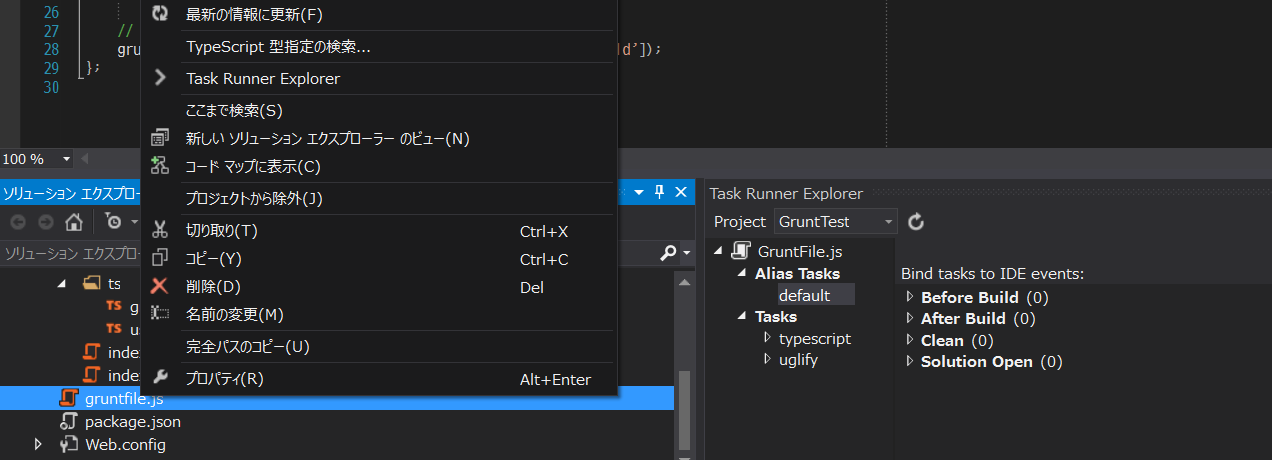
# 1. VSCode插件概述及其在编译任务中的重要性
## 1.1 VSCode插件简介
Visual Studio Code(VSCode)是一款由微软开发的免费开源代码编辑器,以其轻量级、可扩展性强和用户界面友好等特点受到广大开发者的喜爱。在VSCode中,插件系统是其核心特性之一。通过安装不同的插件,VSCode能够扩展其原有的功能,比如语法高亮、代码补全、调试工具等,以此适应不同开发需求。
## 1.2 插件在编译任务中的角色
在软件开发的编译过程中,VSCode插件扮演着不可或缺的角色。它们可以自动化编译流程,优化开发体验。例如,一些插件可以监控文件更改并自动编译,而另一些则可以集成构建工具(如Gulp、Webpack等),让开发者能够更加专注于代码编写而非繁琐的手动编译任务。
## 1.3 插件的分类及其功能
VSCode插件可以分为几类,包括但不限于语言支持、调试、版本控制、用户界面增强等。每种类型的插件都致力于提高开发效率、增强代码质量检测、简化工作流程。从语法高亮到自动化测试,VSCode插件的多样性确保了几乎所有的开发场景都能找到对应的解决方案。
随着开发者对个性化和高效率的追求,VSCode插件将继续在提升开发体验方面发挥重要作用。了解插件的基础知识和在编译任务中的应用,是每个现代开发者必须掌握的技能之一。在接下来的章节中,我们将深入探讨VSCode插件市场的概览、选择技巧,以及如何通过插件优化我们的开发工作流。
# 2. VSCode插件市场与选择技巧
VSCode(Visual Studio Code)因其高度可定制性和丰富的插件生态系统而受到广大开发者的青睐。插件市场提供了各种各样的插件,以满足不同开发场景的需求。本章将对VSCode插件市场进行概览,并探讨如何选择合适的插件以及如何管理这些插件。
## 2.1 插件市场概览
### 2.1.1 插件种类和功能简介
VSCode插件市场包含了从基础的代码编辑功能到特定开发任务的高级工具,几乎所有类型的插件都能在这里找到。常见的插件类型包括:
- 代码格式化和美化插件
- 调试工具插件
- 代码片段管理插件
- 项目管理插件
- 版本控制增强插件
- 多语言支持插件
每种类型的插件都有其特定的功能,例如,代码格式化插件可以帮你统一代码风格,调试工具插件提供强大的调试能力,多语言支持插件则让你在同一个项目中使用多种编程语言。
### 2.1.2 插件社区和用户反馈的重要性
用户反馈是选择插件时非常重要的参考因素。一个活跃的插件社区通常意味着该插件拥有良好的用户支持。开发者和用户在社区中分享经验、提出问题和反馈,这些都是判断插件质量和稳定性的依据。因此,在选择插件前,了解社区的活跃程度和用户的评价是非常有价值的。
## 2.2 选择合适插件的策略
### 2.2.1 功能需求分析
选择合适的插件首先需要明确自己的需求。了解工作流中哪些功能是必不可少的,哪些是可有可无的。举个例子,如果你是一个前端开发者,可能就需要一个强大的CSS预处理器支持和前端调试工具。对于一个后端开发者,数据库管理插件或是服务端语言支持插件可能更加重要。
### 2.2.2 性能和稳定性的考量
在满足功能需求的基础上,插件的性能和稳定性也是不容忽视的因素。有些插件可能在功能上很强大,但如果它会导致VSCode变慢甚至崩溃,那么它的实用价值就会大打折扣。检查插件的更新历史和用户反馈可以帮助你判断其性能和稳定性。
### 2.2.3 社区支持和更新频率
一个好的插件,社区支持和更新频率是其持续发展的保障。定期的更新意味着插件正在不断地改进和修复已知的问题,社区支持则提供了帮助和指导,这在解决疑难问题时尤为重要。
## 2.3 安装与管理插件
### 2.3.1 插件安装步骤
在VSCode中安装插件的步骤相对简单:
1. 打开VSCode,点击左侧面板的扩展视图(快捷键`Ctrl+Shift+X`)。
2. 在搜索框中输入你想要的插件名称。
3. 找到对应的插件后,点击安装按钮。
### 2.3.2 插件的启用、禁用和卸载
安装完成后,可以对插件进行启用、禁用和卸载等操作:
- 启用/禁用:在扩展视图中,右键点击插件,选择启用或禁用即可。
- 卸载:右键点击插件,选择卸载,插件和所有相关数据将被删除。
### 2.3.3 插件冲突的处理方法
当多个插件相互冲突时,可能会导致VSCode运行不稳定。处理方法包括:
1. 单独启用每个插件,观察是否有异常发生。
2. 查看VSCode输出日志,确定冲突的插件。
3. 关注插件的更新,等待开发者解决冲突。
4. 在必要时卸载造成冲突的插件。
在处理冲突的过程中,可以通过`Help` -> `Toggle Developer Tools`查看是否有错误信息输出,帮助定位问题所在。
### 表格:VSCode插件管理对比表
| 功能 | 安装插件 | 启用/禁用插件 | 卸载插件 | 处理插件冲突 |
| --- | --- | --- | --- | --- |
| 操作步骤 | 扩展视图搜索并安装 | 右键点击选择启用/禁用 | 右键点击选择卸载 | 单独启用观察异常,查看日志,等待更新或卸载 |
| 推荐方法 | 通过VSCode扩展视图 | 在扩展视图中操作 | 在扩展视图中操作 | 通过错误信息定位和社区反馈 |
### 代码块:VSCode插件冲突诊断命令示例
```shell
code --verbose > diagnostic.txt
```
这个命令可以帮助开发者获取详细的日志输出,通过分析`diagnostic.txt`文件来确定是哪些插件导致了冲突。
在上述章节中,我们已经详细探讨了VSCode插件市场以及如何挑选和管理插件。在下一章节中,我们将深入解析一些核心VSCode插件,进一步展示它们在实际开发中的作用。
# 3. 核心VSCode插件深度解析
## 3.1 代码格式化和美化插件
### 3.1.1 常用代码美化工具介绍
代码格式化和美化是开发过程中的重要环节,不仅能提高代码的可读性,还能帮助开发者在编写代码时发现潜在的错误。在VSCode中,有多款流行的代码格式化和美化插件,例如`Prettier`、`ESLint`、`TSLint`和`Beauty Reform`等。这些工具通常支持多种语言,并提供丰富的配置选项。
`Prettier`是一个流行的代码美化工具,支持JavaScr
0
0






